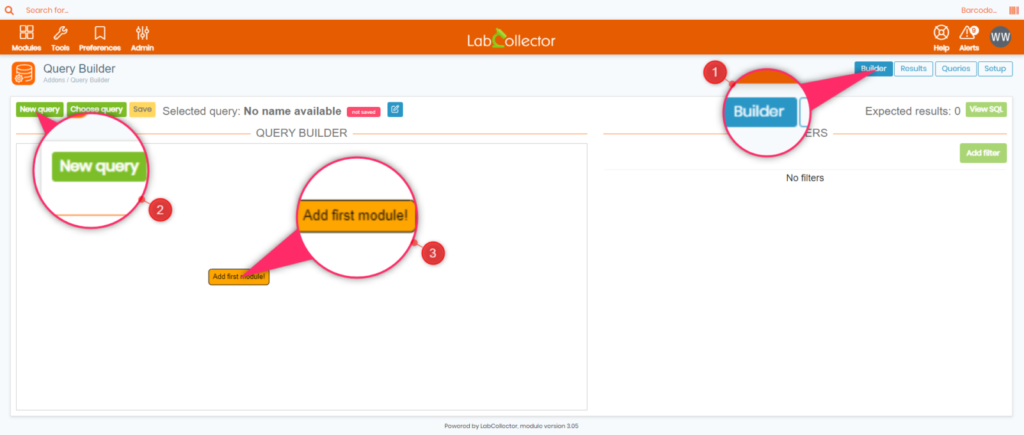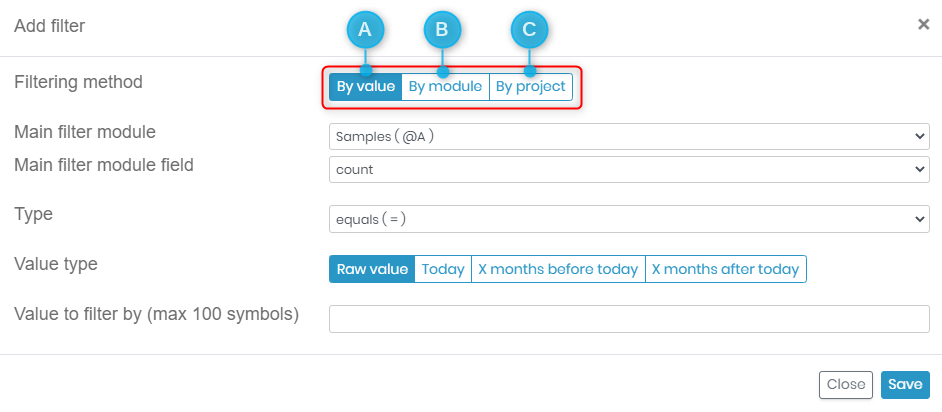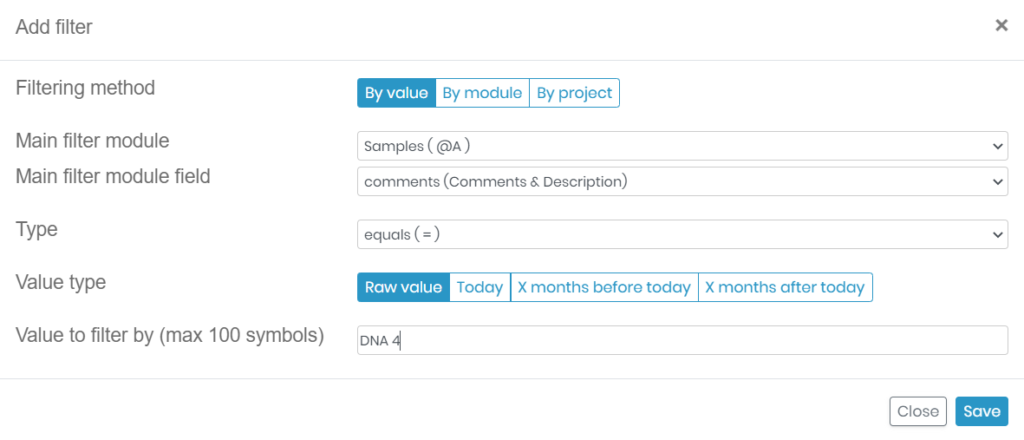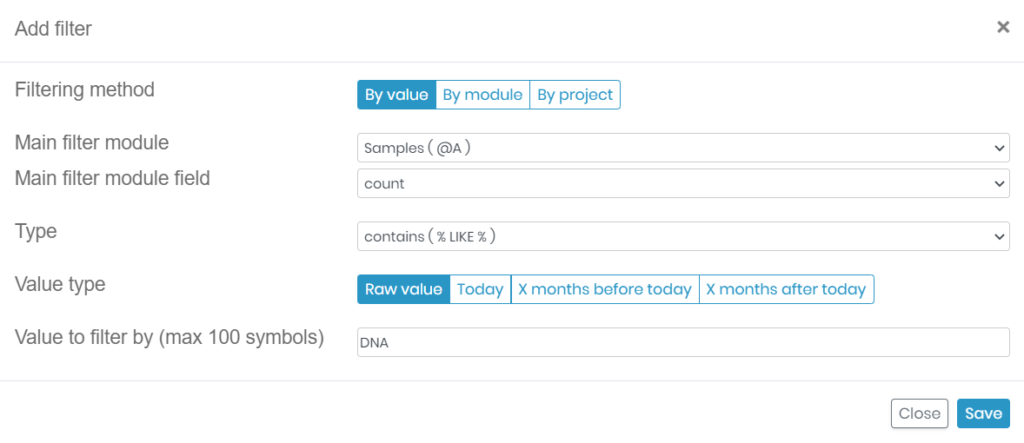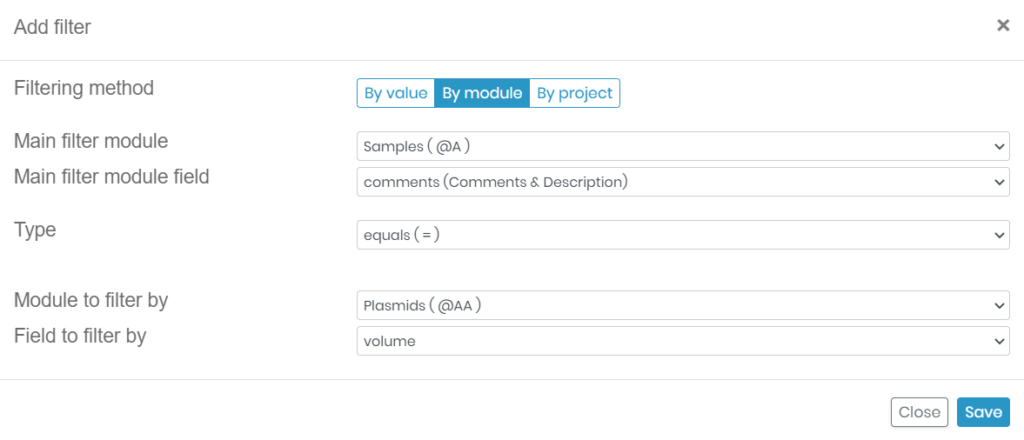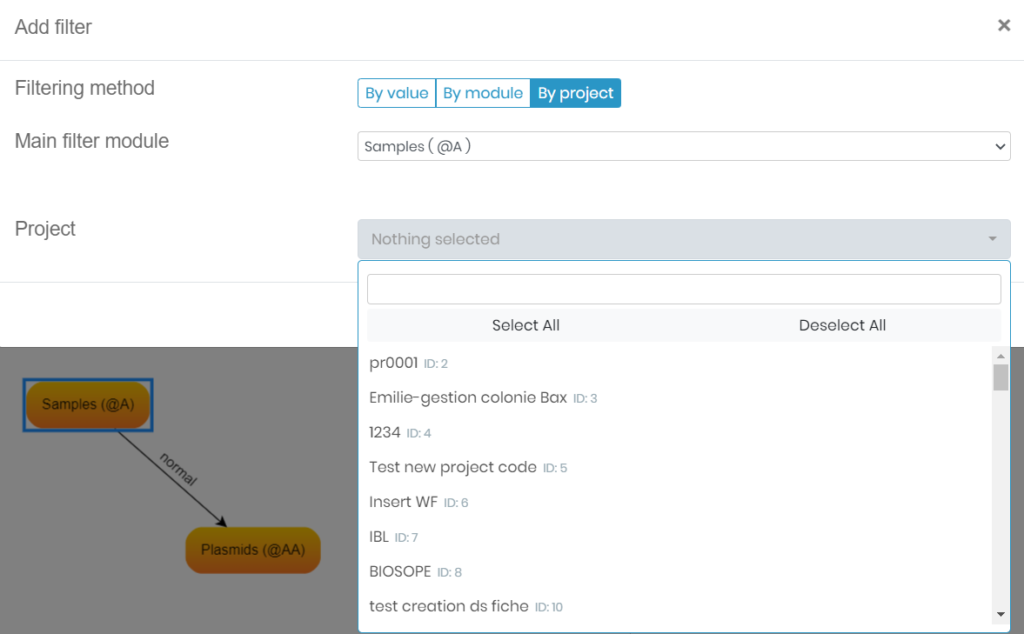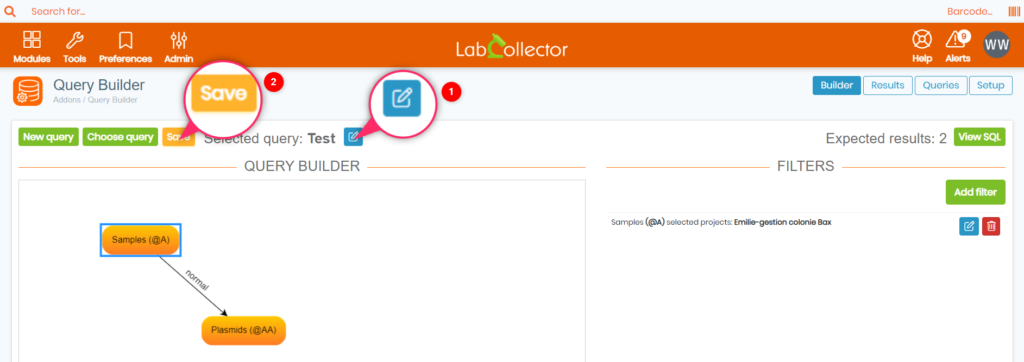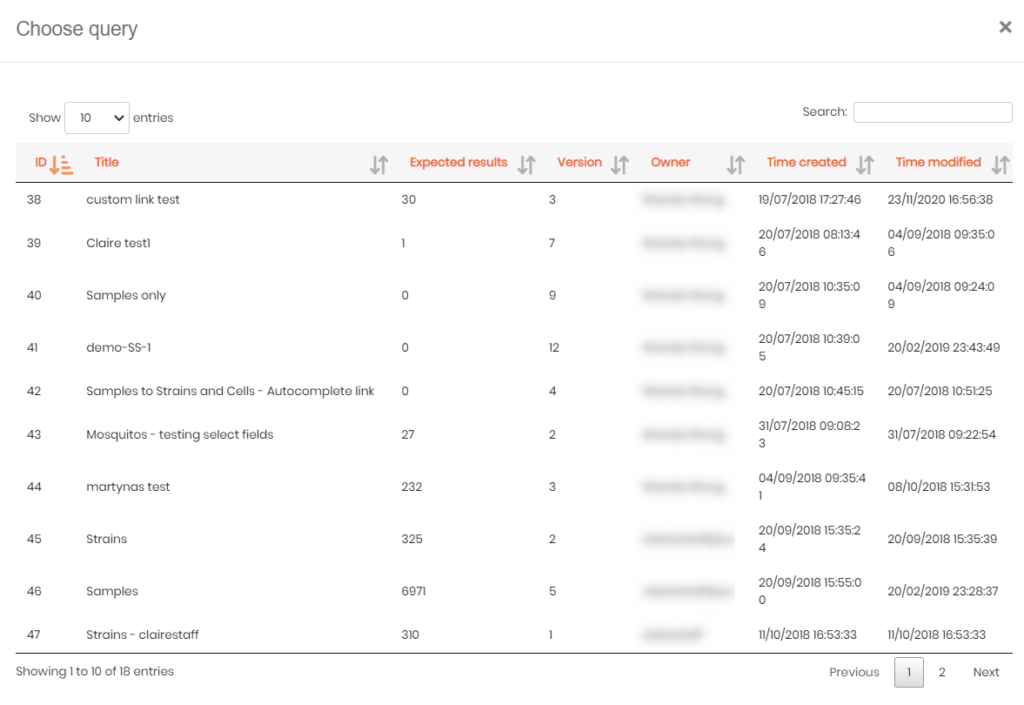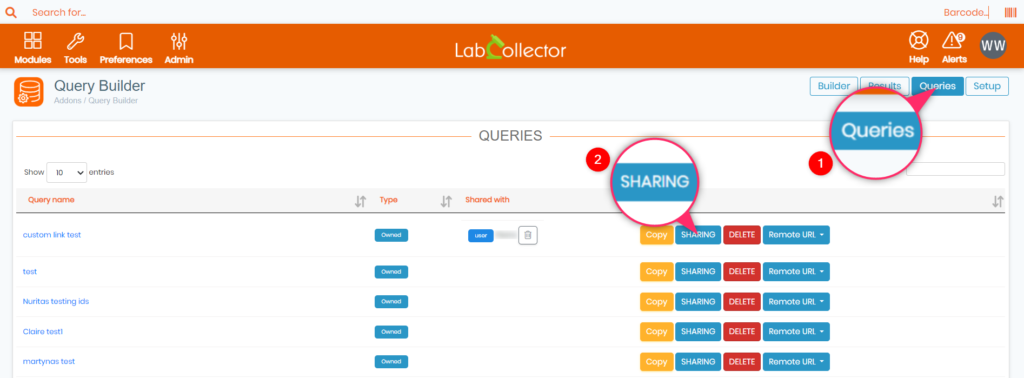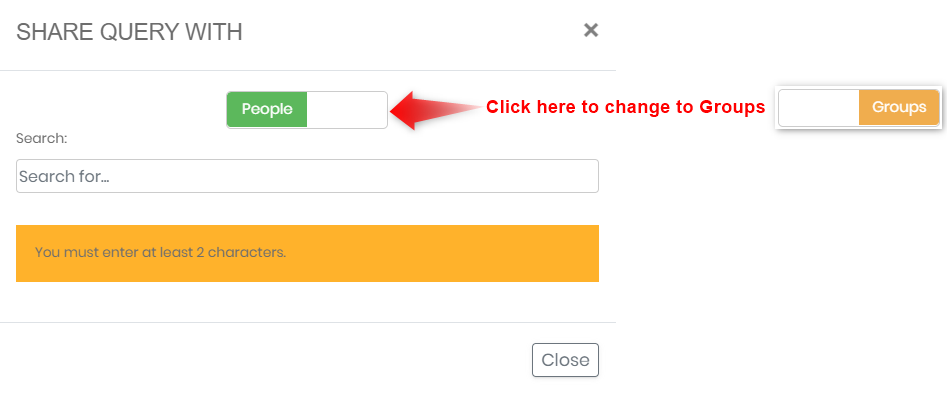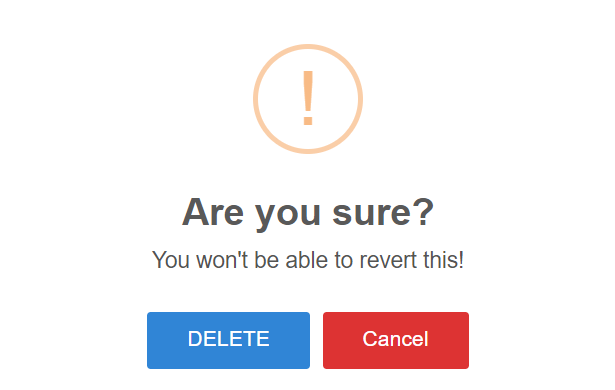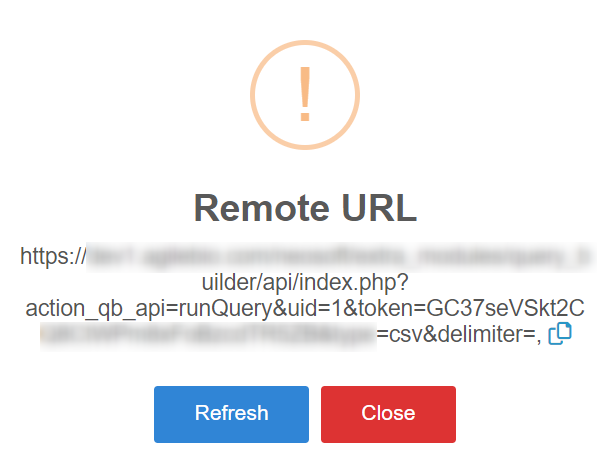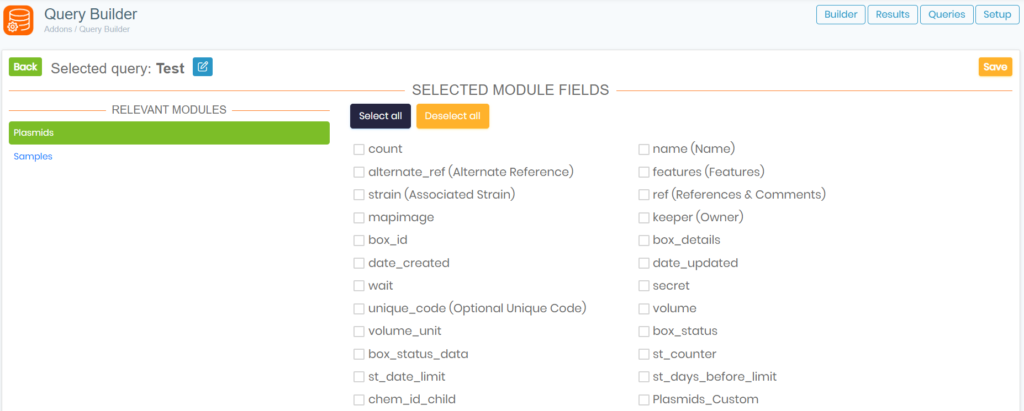通过关键字搜索知识库
-
如何开始 LABCOLLECTOR
- 如何 LabCollector 界面是什么样的?
- 模块通常是什么样子的?
- 如何设置存储 LabCollector?
- 中的字段是什么 LabCollector?
- 记录在什么地方 LabCollector 以及如何创建它们?
- 如何开始使用抗体模块?
- 如何开始化学结构模块?
- 如何开始使用文档模块?
- 如何开始使用电子实验室笔记本(ELN)?
- 如何开始装备模块?
- 如何开始使用质粒模块?
- 如何开始使用入门模块?
- 如何开始使用试剂和耗材模块?
- 如何开始使用示例模块?
- 如何开始使用序列模块?
- 如何开始使用菌株和细胞模块?
- 如何使用网络研讨会插件?
- 如何批量更新已存储的记录?
- 使用方法 LabCollector 用于 COVID-19 测试?
- 显示所有文章 (4) 收起文章
-
安装
-
- Apache 服务器/Web 服务器无法在 Windows 10 上运行
- 手动清理apache日志以提高速度。
- 手动清理日志以提高速度。
- 日志中的错误:AH00052:子进程 pid 3461 退出信号分段错误 (11)
- 错误:警告:mysql_connect():客户端不支持服务器请求的身份验证协议(...)
- 升级到Java 7U51+后如何使Java小程序再次工作?
- 如何恢复被覆盖的文档
- 我收到消息“无法连接到 mySQL 服务器。找不到此实验室帐户的数据库”。我能做些什么?
- My LabCollector 或附加组件非常慢。为什么以及如何解决它?
- “字段列表”中的未知列“auto_name_mode”:当我想要调整现有记录、创建新记录或导入数据时,会发生错误。我能做些什么?
- 网址问题
- 当我添加记录或任何值时,我收到以下消息:“整数值不正确:第 1 行的列‘计数’”
-
一般
- 什么是 LabCollector?
- 如何安装 LabCollector?在哪里可以找到 install.exe 文件?
- 系统要求 - 托管选项(法语/英语)
- 远程托管版本如何工作?
- 我可以用吗 LabCollector 在一台计算机上?我可以将其安装在网络服务器上吗?
- 如果我购买一份许可证,我是否需要为实验室网络中的其他计算机购买额外的许可证?
- 客户区教程
- LabCollector SUPPORT
- FDA 对软件遵守 GxP 指南有哪些要求?
- 我需要购买所有模块吗?我可以只使用引物模块吗?
- 图标含义 (EN/FR) V.6.0
- 图标含义(EN/FR)
- 我如何搜索 LabCollector?
- 我可以查看/列出模块中的所有记录吗?
- 如何打印记录?
- 如何向 LabColletor v6.0 添加面板?
- 如何创建带有存储的管子并标记其用途? (v6.0)
- 如何创建和设置管道警报? (v6.0)
- 标签网络打印机和卷筒类型
- 显示所有文章 (4) 收起文章
-
基本特征
-
课程结构
-
- 文章即将推出
-
- 文章即将推出
-
- 文章即将推出
-
- 文章即将推出
-
附件
-
- 如何开始使用 LSM?
- LSM 使用指南 – 从工作请求到结果报告
- 测试 LSM API
- 在您的网站中插入 LSMremote 应用程序
- 如何使用 LSM 进行亲子/亲属关系基因测试?
- HL7简介以及如何在LSM中使用它
- LSM 工作列表图标 - 它们是什么意思?
- LSM:如何按专业对测试结果进行分组?
- LSM 中的批次样品链接用于质量控制
-
- LSMRemote (v6.0) 注册、登录和其他选项
- LSMRemote 安装步骤&集成到网站中? (v4.0)
- LSM远程可配置选项 (v4.0)
- 如何配置新字段、在 LSMRemote 中提交作业并在 LSM 中查看它?
- 如何在LSMRemote中搜索?
- 如何使用 LSMRemote 创建用于患者/客户访问报告的令牌?
- 如何生成带有集成标签的CoC Manifest?
- 如何在 LSMRemote 中打印和跟踪多个报告/CoC?
- 患者预注册配置和 LSMRemote 门户连接
- 如何从 LSMRemote 门户进行职位预注册?
- 如何在 LSMRemote 中集成约会安排?
- 如何使用 php 文件或在 LSMRemote 中启用soap.dll 扩展 LabCollector 服务器管理器(Windows)?
- 如何使用 LSMRemote 导入作业?
- 如何在 LSMRemote 中配置套件并激活它?
- 如何使用LSMRemote批量打印条码?
- 如何在Linux上使用php文件启用LSMRemote中的soap.dll扩展?
- 显示所有文章 (1) 收起文章
-
-
移动应用程序
-
积分
-
API
-
工具
-
实用程序/中间件
-
染印
- 如何配置打印机 LabCollector?
- 如何连接USB打印机 LabCollector?
- 兼容的标签打印机
- 标签网络打印机和卷筒类型
- 条码标签生成和打印
- 如何打印条形码标签?
- 如何打印箱图?
- 如何打印记录?
- 如何打印风险和安全数据信息?
- 如何打印存储记录
- 如何在HTTPS环境下打印标签?
- 如何最佳配置您的 PDA N5000 LabCollector 使用
- 如何配置我的条码扫描仪 AGB-SC1 CCD?
- 如何配置我的条码扫描仪 HR200C?
- 如何配置 FluidX 以支持 ScanServer?
- 条码打印机连接超时
- AGB-W8X条码扫描手册
- 如何设置您的打印机和标签?
- 显示所有文章 (3) 收起文章
-
储存
-
合规性
-
客户服务
-
设置
-
本月新知识库
-
录制的演示文稿
![]() 查询生成器附加组件 是一个功能强大的工具,允许用户轻松创建自定义数据报告和导出。凭借其用户友好的可视化界面,用户可以轻松设计任何类型的查询并应用过滤器从不同模块中提取特定或所有记录 LabCollector
查询生成器附加组件 是一个功能强大的工具,允许用户轻松创建自定义数据报告和导出。凭借其用户友好的可视化界面,用户可以轻松设计任何类型的查询并应用过滤器从不同模块中提取特定或所有记录 LabCollector ![]() .
.
创建的查询将自动遵循首次输入数据时建立的记录链接,这使其成为从您的数据生成报告和导出的极其有效的方法。 LabCollector 数据。无论您是要分析数据、创建详细报告还是导出数据以进行进一步分析,查询生成器附加组件都是任何人的必备工具。 LabCollector 用户。
在下面的知识库中,我们将讨论该附加组件的功能和用法。
一)查询生成器
II) 过滤器
lll) 如何执行查询?
![]()
I) 查询生成器: 要创建查询,请单击 生成器 选项卡位于右上角,然后 新查询, 最后点击 添加第一个模块! 添加您选择的第一个模块(有关分步指南,请参阅下面的屏幕截图)。
然后将出现一个弹出窗口,您应该在其中选择该模块。完成后,单击 保存 将其添加到您的查询中(如下所示)。
要删除模块,请意味着找到您要删除的模块并单击它。然后, 寻找橙色垃圾桶符号 ![]() 然后点击它。
然后点击它。
添加后续模块也同样简单, 您所要做的就是单击第一个模块,然后单击蓝色加号 ![]() . 这将打开一个新的弹出窗口,您可以在其中从选项列表中选择您选择的模块(就像上面的一样)。 选择所需的模块后,您需要将其链接到查询中的其他模块。适当的链接模式取决于您正在使用的数据。以下是所有现有链接模式的列表,供您参考:
. 这将打开一个新的弹出窗口,您可以在其中从选项列表中选择您选择的模块(就像上面的一样)。 选择所需的模块后,您需要将其链接到查询中的其他模块。适当的链接模式取决于您正在使用的数据。以下是所有现有链接模式的列表,供您参考:
- 正常链接: 基于 LabCollector 通用链接由 添加链接 按钮。
- 自定义链接: 基于 LabCollector 链接由 链接到另一条记录 自定义字段。
- 自动完成链接: 基于 LabCollector 链接由 自动完成记录名称 自定义字段。
- 名称链接: 基于 LabCollector 数据与 衍生名称.
.
II) 过滤器: 在右侧部分,您可以向查询添加过滤器。过滤方式有3种,如下:
- A) 按值过滤: 此过滤方法允许您根据应用于任何包含模块的字段的条件以及所选的过滤器类型来过滤查询中的结果。
- 有不同的过滤器类型可供选择,以便过滤查询中的结果:
每个过滤器都与其名称完全对应,当涉及到最后三种过滤器类型时,这里有一个 快速概述其功能 :
-
-
- 以 (% LIKE) 结尾 变量+值:使用变量前缀搜索。
- 以 (LIKE %) 开头 值+变量:以变量后缀搜索。
- 包含(%喜欢%) 变量+值+变量:使用变量前缀和后缀搜索。
-
-
- 你也可以选择 值类型,无论你希望它是 原始值 您输入的内容,或者 今晚的值,您还可以设置 之前或之后的月数 今天的日期。
- B) 按模块过滤: 此方法允许您跨两个模块搜索具有共享值的记录,与连接它们的字段分开。
- C) 按项目代码过滤:顾名思义,这种过滤方法使您可以按项目代码进行过滤,您将获得模块中所有现有项目代码的列表,您可以从中进行选择,如下面的屏幕截图所示。
完成查询设置后,您现在可以通过单击顶部的蓝色图标为其命名 ![]() ,然后点击
,然后点击 ![]() (如提供的屏幕截图所示)。
(如提供的屏幕截图所示)。
要访问创建的查询,请单击 ![]() 位于左上角。 这将显示所有查询的列表,包括其标题、ID、创建日期、所有者、修改日期和预期结果(如下所示)。
位于左上角。 这将显示所有查询的列表,包括其标题、ID、创建日期、所有者、修改日期和预期结果(如下所示)。
![]()
相关话题:
-
-
- 检查我们的查询生成器 手册 以获得更多细节。
- 阅读我们的知识库 如何更改 I-Collector 中的参数。
- 阅读我们的知识库 如何将 Parser 连接到 I-Collector。
-